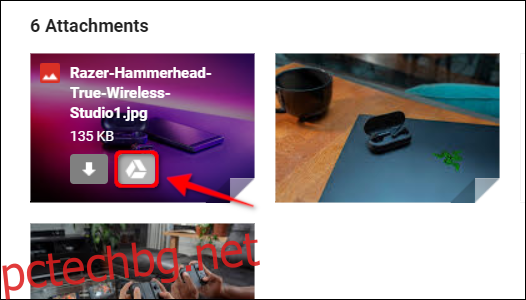Въпреки че можете да получите достъп до прикачени файлове в Gmail, като отворите свързаното съобщение дълбоко в клиента на Google, това не е много удобно. Имате нужда от централно местоположение за достъп до запазени документи и изображения. Това ръководство ви показва как да запазвате прикачени файлове в Gmail в Google Drive.
Примерен случай на използване за това е, ако работите със строителна компания и обменът на имейли включва множество етажни планове и договори. Намирането на конкретен файл в тези имейли може да бъде мъка. Ако обаче са запазени в Google Drive, няма да е необходимо да филтрирате през стотици съобщения, за да намерите документа(ите), от който се нуждаете.
Gmail в настолни браузъри
Използвайте този метод, докато осъществявате достъп до Gmail в настолен браузър, инсталиран на Windows, macOS, Linux или Chrome OS.
първо, отворете Gmail във всеки браузър и намерете имейла, съдържащ прикачения файл, който искате да запазите. След това задръжте курсора на мишката върху прикачения файл и щракнете върху иконата „Запазване в диск“. В този пример запазваме изображения, изпратени по имейл в Google Drive.
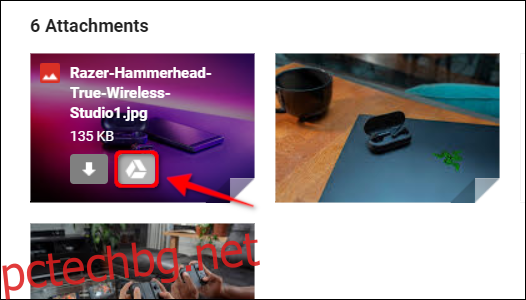
Ако имейлът има повече от един прикачен файл, който искате да съхраните в Google Диск, щракнете върху иконата „Запазване на всичко в Диск“, разположена най-вдясно от елементите.
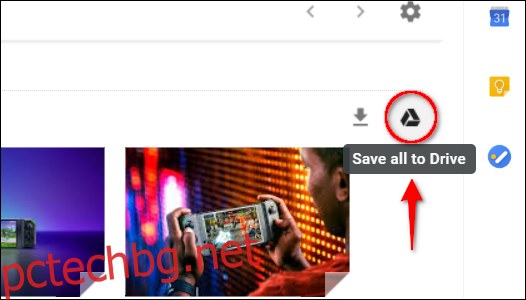
Ако в момента преглеждате прикачен файл и искате да го запишете в Google Drive, щракнете върху иконата „Добавяне към моя диск“, разположена в горния десен ъгъл.
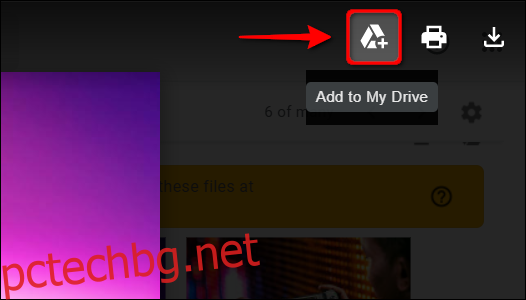
За да проверите, че прикачените файлове сега се намират в Google Drive, отворете сайта във вашия браузър. Вашите запазени файлове трябва да се показват в категориите „Бърз достъп“ и „Файлове“. Не забравяйте да прочетете нашето ръководство за това как да организирате своя Google Drive.
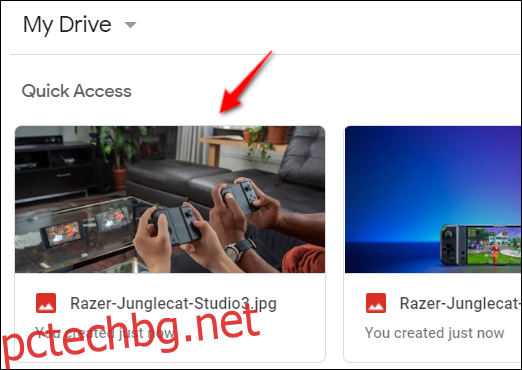
Мобилното приложение Gmail на Google
Използвайте този метод, ако осъществявате достъп до Gmail чрез приложението на Google за Android, iPhone или iPad. Предоставените по-долу екранни снимки са от таблет с Android 9 Pie.
Първо отворете приложението Gmail на мобилното си устройство и намерете имейла, съдържащ прикачения файл, който искате да запазите. След това превъртете надолу имейла и докоснете иконата „Запазване в диск“, посочена под миниизображението на прикачения файл.
Ще трябва да повторите тази стъпка за всеки прикачен файл, ако искате да запазите повече от един.
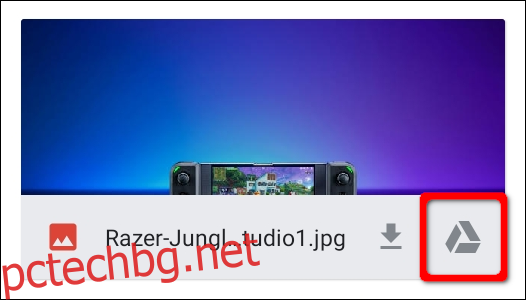
Ако в момента преглеждате прикачен файл, който искате да запазите в Google Drive, докоснете иконата с три точки в горния десен ъгъл. Ако не се вижда, докоснете екрана и иконата ще се появи.
След това изберете опцията „Запазване в диск“ в изскачащото меню.
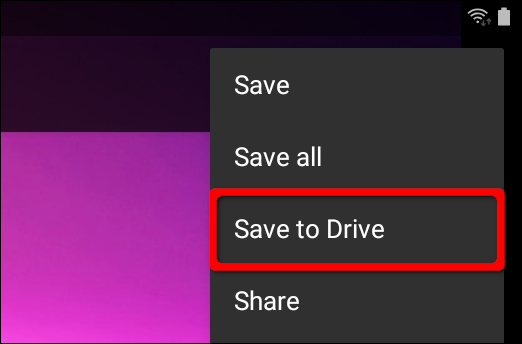
За повече информация относно Google Drive имаме удобно ръководство за това как бързо да търсите файлове. Имаме и ръководство, обясняващо как да синхронизирате вашия настолен компютър с услугата на Google.